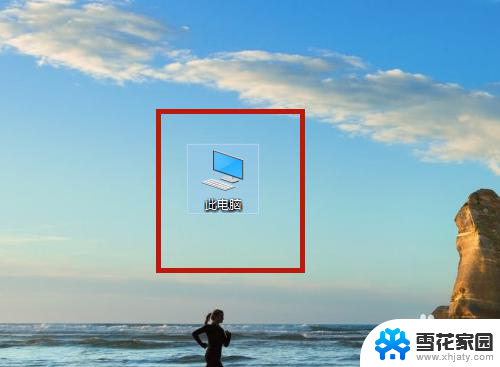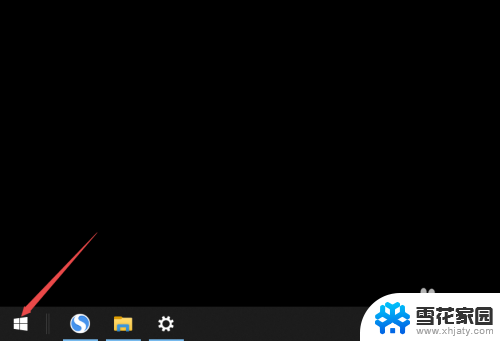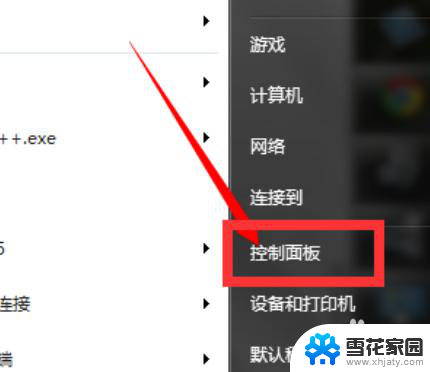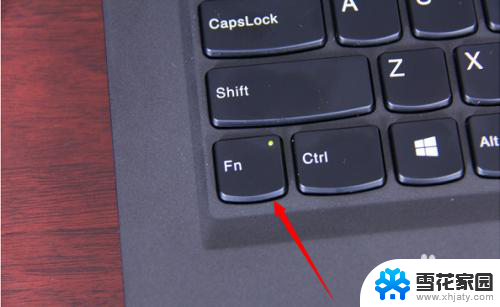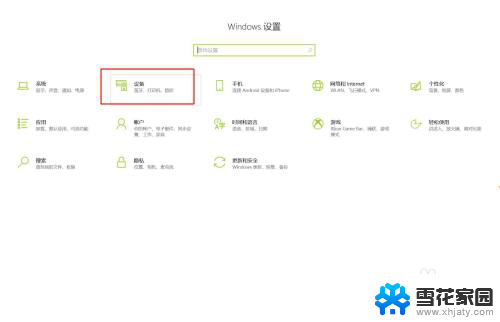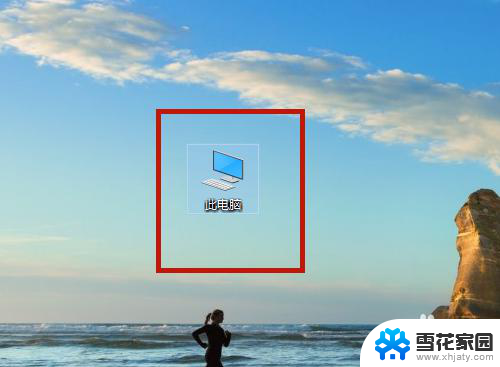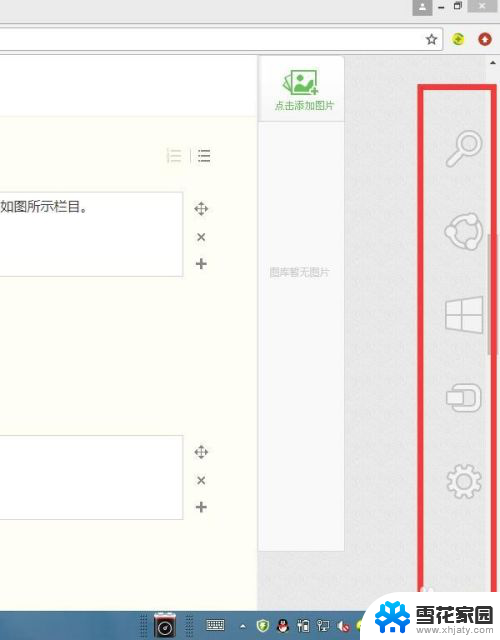联想e40触摸板 联想笔记本触控板设置方法
更新时间:2024-01-23 11:06:59作者:yang
现代科技的快速发展使得触摸板成为了大多数笔记本电脑不可或缺的一部分,作为一款备受欢迎的笔记本电脑品牌,联想在其E40系列中也配备了先进的触摸板。许多用户可能对如何正确设置和使用联想E40触摸板感到困惑。在本文中我们将向您介绍一些简单而实用的联想笔记本触控板设置方法,以帮助您更好地利用这一功能,提高您的工作效率和使用体验。
方法如下:
1.在电脑桌面上,点击【此电脑】。
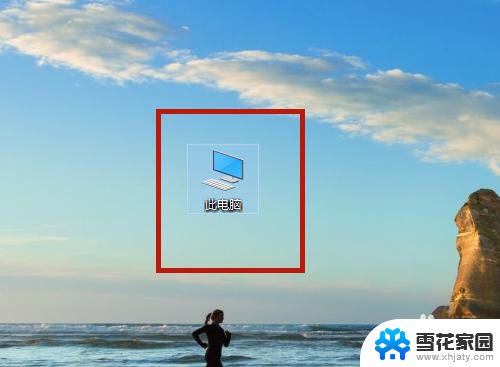
2.点击【打开设置】。
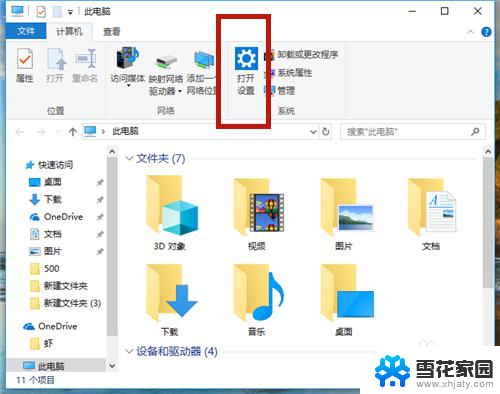
3.点击【设置(蓝牙、打印机、鼠标)】。
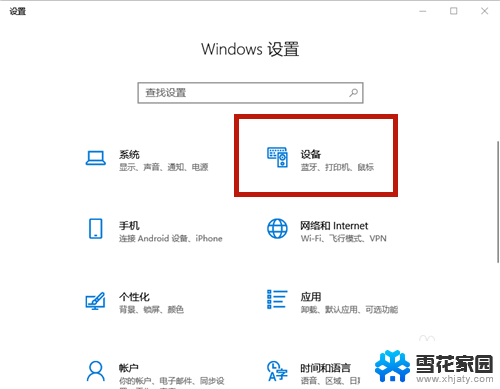
4.点击【触摸板】。

5.点击【其他设置】。
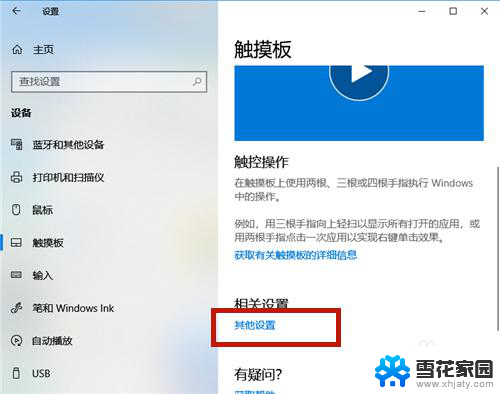
6.系统弹出【鼠标属性】设置框,点击【ELAN】项。
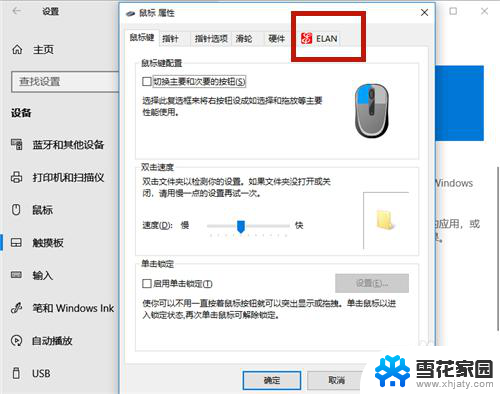
7.点击【启用设备】。
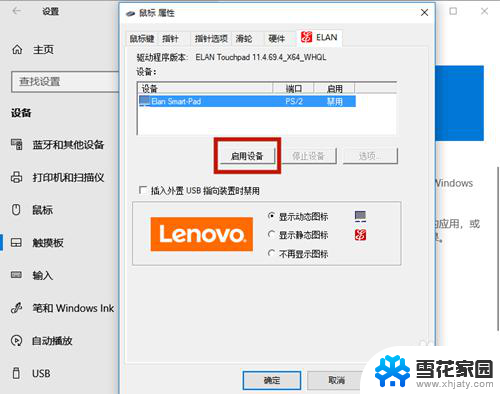
8.触摸板开启成功,最后点击【确定】即可。
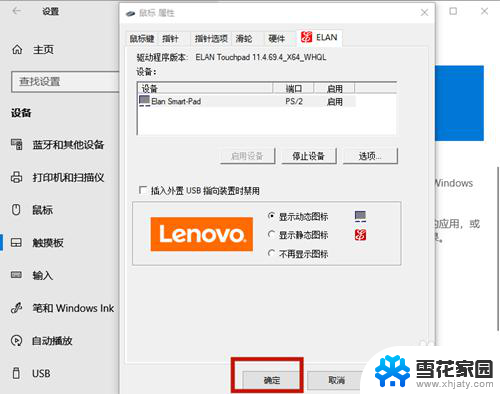
以上就是联想e40触摸板的全部内容,如果遇到这种情况,你可以根据以上操作解决问题,非常简单快速,一步到位。